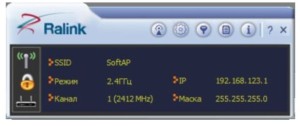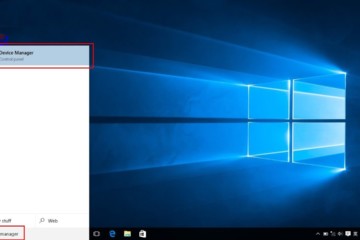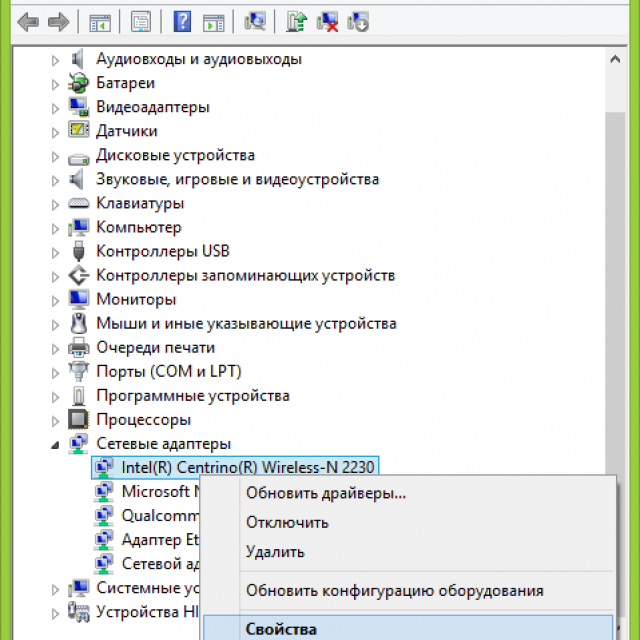Технические параметры и способы подключения вай фай адаптера Ralink RT5370
Ralink RT5370 wifi адаптер — беспроводной переходник, основная сфера использования которого — телевизоры с поддержкой функции Smart TV и спутниковые ресиверы. Но это еще не все, устройство можно использовать и в составе персонального компьютера.
Содержание
Назначение
Чаще всего его используют в портах USB спутниковых ресиверов. Благодаря адаптеру на них представляется возможным смотреть видео с различных порталов. Дополнительно можно активировать функцию G-Share и с ее помощью раскодировать некоторые каналы, ранее недоступные.
Еще одна сфера использования переходника — телевизоры с активной функцией Smart TV, если встроенный передатчик вышел из строя или попросту отсутствует. В данном случае адаптер играет роль альтернативного средства подключения к сети.
Еще устройство можно подключить к стационарному компьютеру или ноутбуку. Оно будет выполнять задачу беспроводной сетевой карты.
Комплектация и технические характеристики
Ralink RT5370n wi-fi адаптер реализуется в упаковке с краткой инструкцией по эксплуатации и диском с драйверами. Ралинк оснащен внешней поворотной антенной. Благодаря такому конструкторскому решению удается достичь более качественного беспроводного сигнала.
Адаптер полностью соответствует стандартам беспроводной связи IEEE 802.11b/g/n, максимальная скорость передачи данных — 150 Мбит/с. Устройство сопрягается со всеми современными медиацентрами, ПК, HD-ресиверами Amiko, Openbox, Optibox.
Основные технические характеристики:
- Адаптер работает на платформах Windows (XP, Vista, 2000, 7), Linux и MAC OS.
- Используется стандарт беспроводной связи: IEEE802.11b/g/n.
- Входная мощность адаптера: до 20 дБм.
- Рабочий диапазон частот — 2,4 ГГц.
- Авторизация и шифрование: 64/128-bit WEP, WPA, WPA2.
- Интерфейс USB 2.0.
Средняя стоимость на российском рынке составляет 300-500 рублей.
Особенности чипсета
USB wifi адаптер с чипом RT5370 обладает несколькими уникальными особенностями. Основная из них — формирование беспроводного подключения при помощи сети Интернет.
Настройки и проверка беспроводного подключения
Порядок настройки и проверка работоспособности устройства имеют следующий алгоритм:
- При установке в современный спутниковый ресивер или телевизор достаточно подключить миниатюрное устройство в соответствующий порт. После этого нужно включить адаптер и зайти в панель управления. В настройках устанавливаются те критерии, от которых будет поступать информация. Дополнительно может потребоваться введение кода доступа.
- Если устройство используется в составе персонального компьютера, то последовательность действий отличается лишь тем, что после его подключения к порту необходимо установить/обновить программные компоненты (драйвера). В остальном действия идентичны.
Точка доступа из Wi-Fi адаптера
Инструкция, как сделать точку доступа из Wi-Fi адаптера, выглядит следующим образом:
- Установить программные компоненты от Ралинк.
- После установки программного обеспечения для корректной работы драйверов необходимо перезагрузить персональный компьютер.
- После перезагрузки в правом нижнем углу отобразится логотип компании Ralink.
- На него необходимо навести курсор мыши и кликнуть правой кнопкой, выбрать строку «Switch to AP».
- На экране отобразится окно с доступными настройками адаптера.
- Следующий этап — настройка безопасности сети. Для этого нужно кликнуть на кнопку Setup AP, чтобы приступить к настройке АР.
- Далее нужно написать имя сети SSID. Можно, конечно, оставить, используемое по умолчанию, но в целях безопасности специалисты делать этого не рекомендуют. Максимальное количество символов — 32.
- По окончании настройки требуется скрыть SSID. Делать это можно по желанию, но опция позволит скрыть доступную сеть от других пользователей, возможно, злоумышленников.
- Во вкладке Беспроводной режим нужно активировать режим, совместимый со стандартами, которые поддерживает устройство. Например, 2,4 ГГц поддерживает IEEE 802.11b/g/n, а 5 ГГц — IEEE 802.11a. Если устройства и без того совместимы, можно оставить параметры неизменными.
- При выборе страны рекомендуется выбор оставить по умолчанию. Для перехода на следующий экран достаточно нажать на стрелку.
- При первичной настройке канал рекомендуется оставлять неизменным и, если только возникают трудности в работе устройства, отдать предпочтение тому, который менее всего засорен.
- Если был активирован режим «Разрешить BW 40 МГц», то это означает, что увеличена полоса пропускания, которая доступна для конкретного беспроводного соединения. Данный режим поддерживается только IEEE 802.11n устройствами. Если же устройство не поддерживает подобную функцию, полоса пропускания будет достигать допустимого уровня по умолчанию.
- При настройке безопасности беспроводной сети оптимальнее всего отдать предпочтение максимальному уровню защиты. При аутентификации стоит выбрать один/несколько из предложенных вариантов: Открытый, Общий, WPA- PSK/WPA2-PSK, WPA2-PSK или WPA-PSK.
- В графе WPA-PSK необходимо создать ключ безопасности, состоящий из 8-63 символов.
- Период смены ключа имеет несколько режимов. Как правило, необходимости в изменении этого параметра не возникает, настройки оставляют неизменными.
- При настройке мощности передатчика следует уделить внимание обмену пакетами данных среди клиентов. Важно, что если опция активирована, то отключается повреждение отправляемых пакетов АР или же их маршрутов.
- Мощность передачи зависит от требований, выдвигаемых к адаптеру. Например, если устройство должно будет работать в пределах одной комнаты, то будет достаточно установить минимальный уровень мощности.
В завершении еще стоит обратить внимание на вкладку Idle time (60-3600 s). Здесь устанавливается минимальное время сопряжения с неактивными устройствами, прежде чем адаптер будет отключен от сети.
Беспроводной wi-fi USB-адаптер GI Link Ralink Chip RT3370 — это сочетание надежности и функциональности за относительно малые деньги. При выборе вай-фай адаптера на него обязательно нужно обратить свое внимание.